Как да влезете в менюто за възстановяване на "Android": намек за собственика на смартфона
Всяко устройство "Android" има определен режим, наречен Android Recovery. Използва се за възстановяване на правилната работа на телефона. В него можете да върнете всички настройки на смартфона до фабричните или първоначалните настройки. В допълнение, този режим се използва за мигане на телефона и получаване на Root права. Как да влезете в менюто за възстановяване на "Android", ще научите повече от тази статия.
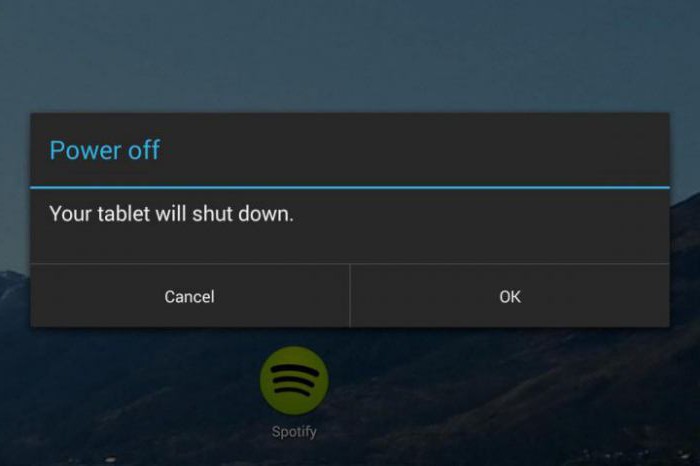
Начините за преминаване към възстановяване зависят от марката и конкретния модел на телефона ви. На първо място, препоръчително е да претърсвате инструкциите или да търсите информация за точния модел на телефона в интернет. Тук ще посочим няколко сравнително стандартни метода, как да отворите менюто за възстановяване на различни устройства. Но първо трябва да направиш нещо друго.
На първо място - презастраховане. Направете резервно копие
Архивирането - от английския "back up" - е общото име за процеса на архивиране на данни на телефона ви. Защо правите това? Ако нещо се обърка и данните ви изчезнат, все още можете да ги възстановите. И какво може да се обърка? Понякога мигането на телефона или отварянето на достъп до root права, вместо да се подобри функционирането на системата, напротив, го „разрушава“. Ето защо, ако се интересувате от това как да влезете в менюто за възстановяване на "Android", за да я подложите на надстройка, първо направете резервно копие.
Най-често тази опция е скрита в секцията "Общи настройки". Най-вероятно ще видите думите "Архивиране и нулиране". Както виждате, ако телефонът работи правилно, не е необходимо да влизате в менюто за възстановяване, за да нулирате настройките. Можете да направите това при нормална работа.
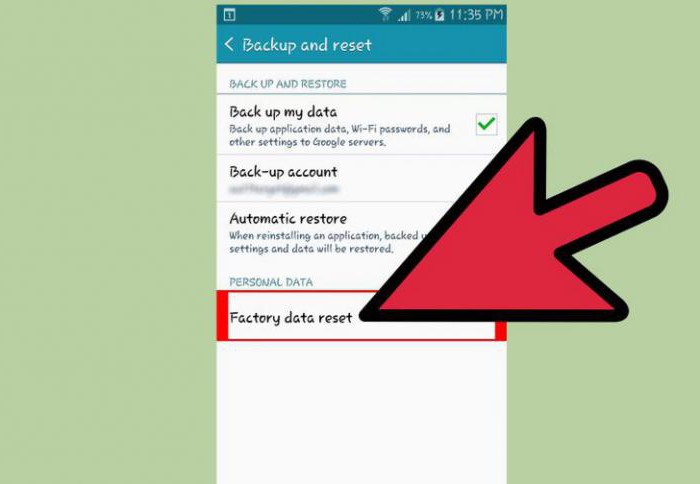
Как да влезете в менюто за възстановяване на "Android": основните комбинации от бутони
Ако имате нужда от режим на възстановяване, защото телефонът ви отказва да се държи добре, тогава естествено няма да можем да възстановим състоянието за възстановяване на системата чрез "Настройки". Обикновено, за да влезете в възстановяването, използвайте бутоните за сила на звука и бутона за захранване.

Комбинацията им зависи от модела и марката на телефона ви. Най-вероятно едновременно с това трябва да кликнете върху следното:
- "Том" и "Мощност";
- "Намаляване на звука" и "Мощност";
- "Home" (бутон в долната част на екрана) и "Power";
- както бутоните за сила на звука, "Power" и "Home" (очевидно създателите на Samsung предполагат много виртуозно притежание на пръстите на собствениците на техните устройства).
Какво е Android Recovery?
След като въведете възстановяването, най-вероятно ще видите картината, показана на снимката.
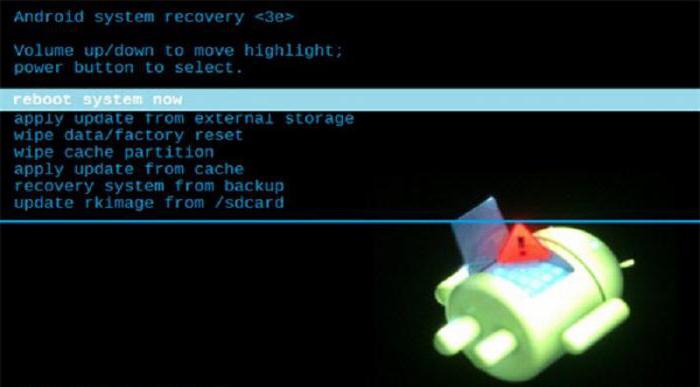
Това е пример за стандартно меню за възстановяване, предварително инсталирано на устройството. В зависимост от модела, версия на "Android" и марката на вашия смартфон, тя може да изглежда различно. Ще преминете през този списък с помощта на клавишите за сила на звука и ще използвате бутона за захранване като бутон за потвърждение. Този списък има следните функции:
- рестартирайте устройството;
- актуализация на системата от външни носители;
- нулиране до фабричните настройки - критично възстановяване на системата без запазване на данни;
- изчистване на кеша (изтеглена информация) от всички приложения на смартфона;
- инсталиране на актуализации от паметта на смартфона;
- същото възстановяване на системата, като използвате направеното резервно копие;
- фърмуера на устройството от външна карта с памет.
Потребителско меню за възстановяване
Ако сте изтеглили специално меню за възстановяване в телефона си, то, за разлика от предварително инсталираното или "родното", ще се нарича обичайно. Основната причина за съществуването на алтернативни менюта за възстановяване е в по-разширена функционалност на потребителски версии и различни допълнителни функции, например при инсталирането на неофициални фърмуери.
Най-популярните потребителски менюта са Clockwordmod Recovery и Team Win Recovery Project. Ако първият в управлението е подобен на обичайното меню за възстановяване - с помощта на бутоните за сила на звука и захранването, сензорният екран остава активен, когато вторият работи. Както и в основния режим, вие контролирате процеса, като докоснете бутоните на екрана (вижте снимката по-долу). Това е несъмнено удобно, ако екранът работи без грешки. Ако "бъг", поради което трябва да отидете в възстановяването, то е на екрана - ще има трудности.
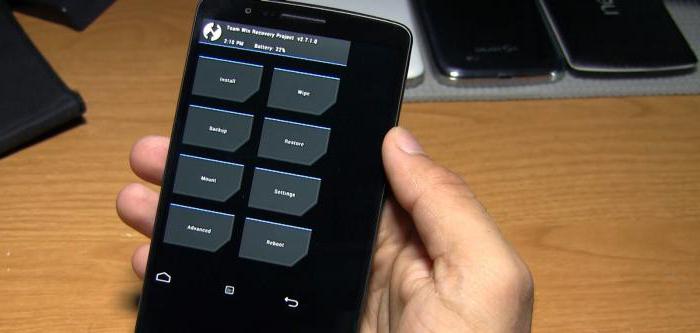
USB отстраняване на грешки: как да влезете в менюто за възстановяване на "Android" от компютър?
За да имате възможност да влезете в менюто за възстановяване на телефона от вашия компютър, не бъдете твърде мързеливи, за да намерите и изтеглите специална програма на вашия компютър, която прави това възможно. Но дори и преди това, намерете опцията “Debug USB” в настройките на вашето устройство - ще го намерите в раздела за разработчици. След това изтеглете AdbRun на компютъра. И вече от нея, познавайки командите за конзолата, можете да управлявате някои от функциите на менюто за възстановяване.
Сега, ако изведнъж менюто за възстановяване на "Android" не се отвори по обичайния начин на самия телефон, можете да свържете устройството към компютър с USB кабел и да го контролирате от там.
Напускаме прекрасно: как да излезем от менюто
Ако влезете в този режим от любопитство и сега се притеснявате как да излезете от менюто за възстановяване на Android, така че да не доведе до необратими промени във вашите данни, да разсеете безпокойството ви.
Най-често излизането е много по-лесно, отколкото да се влиза в менюто. В най-известното меню за възстановяване тази позиция дори ще бъде първата в списъка - Reboot System Now ("Рестартирайте системата сега"). Дори и ако това не работи, можете да мамите и да правите това, което всички потребители обикновено правят преди всичко, ако телефонът е "бъг": рестартирайте с помощта на бутона за захранване, премахнете и отново поставете батерията, или накрая просто оставете телефона да се разреди - по-късно той ще се включи отново при нормална работа.